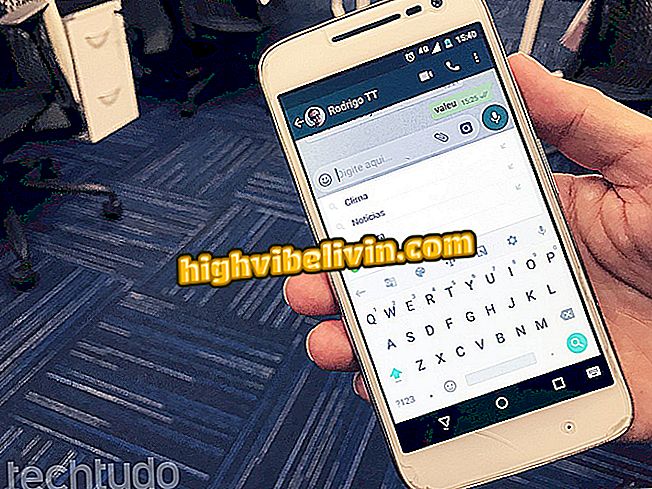Hur man skriver ut på Galaxy J7 Metal
Att skriva ut på Galaxy J7 Metal genererar en bild med allt på smarttelefonen, en mellanliggande lansering av Samsung i 2016. Liksom andra telefoner, ger den en genväg till skärmbilden. På så sätt sparas bilden i mobilgalleriet, så att användaren kan redigera och dela innehåll i meddelandeprogram och sociala nätverk.
I den här handledningen lär TechTudo dig steg för steg hur du kan fånga, redigera och dela en bild i J7 Metal.
Vill du köpa billig Samsung smartphone? Hitta de bästa priserna på Jämför

Galaxy J7 Metal har mekanism för att fånga en bild på skärmen
Steg 1. Tryck på knappen "Hem" och "På / Av" -knappen samtidigt för att ta bort utskriften.

Klicka samtidigt på knappen för att slå på enheten och hemma för att ta ett utskrift från skärmen
Steg 2. Bilden sparas automatiskt i galleriet. För att komma åt det måste du öppna appen och hitta mappen skärmdumpar.

Klicka på ikonen Galleri-appen för att hitta utskriften
Steg 3. Hitta utskriften i listan med bilder och tryck på den. I botten ser du alternativen "Dela", "Redigera" eller "Ta bort".

Öppna bilden för att redigera och dela alternativ
Steg 4. Om du vill göra en ändring, tryck bara på redigera. För att göra grundläggande ändringar av bildstorleken, välj "Justera".

Klicka på redigera och justera sedan för att ändra formatet i bilden
Steg 5. Med skärverktyget kan du helt enkelt justera bilden fritt eller välja bland andra alternativ, till exempel skärning med ett visst förhållande. För att spara dina ändringar trycker du på "Apply."

Välj ett alternativ för att klippa utskriftsskärmen
Steg 6. Du kan också invertera bilden horisontellt eller vertikalt och rotera det. Om du vill behålla dina ändringar trycker du på "Apply." Om inte, välj "Avbryt" för att stoppa operationen.

Användaren kan vända bilden eller till och med rotera den
Steg 7. Du omdirigeras till redigeringsdelen. I det här avsnittet kan du lägga till filter i bilden. När du har valt din favorit, tryck på "Ansök" för att behålla ändringarna.

Du kan lägga till filter i bilden
Steg 8. När du har sparat bilden trycker du på "Dela". att skicka skrivskärmen till vänner eller posta på sociala nätverk. Bland andra alternativ kan du publicera till Facebook eller ens skicka bilden via Messenger och WhatsApp.

I slutet av redigeringen måste användaren, om du vill skicka bilden till vänner, klicka på delningsalternativet
Vad är den bästa mobiltelefonen: J7 Metal eller J7 Prime? Du kan inte svara på det här ämnet